Ubuntu Linux下如何配置Android开发环境
下载和安装Win7系统Android开发环境中讲了怎样在Win7系统中安装Android开发环境,那么怎样在Linux系统中配置Android开发环境呢?本篇文章就将演示如何使用Eclipse、Android SDK和PhoneGap在Ubuntu 11.04环境下配置Android开发环境。
以下是在Ubuntu linux系统中配置Android开发环境的几个步骤:
1.安装Eclipse和Android SDK/PhoneGap所需软件包:
打开终端,输入下面命令完成题目所述过程:
sudo apt-get install openjdk-6-jdk eclipse ruby rubygems ruby-dev libnokogiri-ruby git ant libxml2 libxml2-dev libxslt1-dev
若是64位,还需要安装下面两个软件包:
sudo apt-get install lib32stdc++6 ia32-libs
2.安装Android SDK
打开网络浏览器,输入地址 http://developer.android.com/sdk/index.html,下载所需的平台(Win,Mac,Linux)的Android SDK版本。我们选择Linux(i386)即可(32位和64位平台皆适用)。或者,用下面命令下载并解压文件包:
cd ~ wget http://dl.google.com/android/android-sdk_r11-linux_x86.tgz tar xvfz android-sdk_r11-linux_x86.tgz
由上述命令,我们可得到文件目录 android-sdk-linux_x86 ,现在我们要将$HOME/android-sdk-linux_x86/tools 目录 和 $HOME/android-sdk-linux_x86/platform-tools 目录添加到PATH 路径变量中去:
打开 ~/.profile文件
gedit ~/.profile
添加下面一行内容到该文件末尾:
[...]
PATH="$HOME/android-sdk-linux_x86/tools:$HOME/android-sdk-linux_x86/platform-tools:$PATH"
然后,运行下面命令将上述改动生效:
export
PATH="$HOME/android-sdk-linux_x86/tools:$HOME/android-sdk-linux_x86/platform-tools:$PATH"
现在,启动 Android SDK:
android
下图就是Android SDK所示:
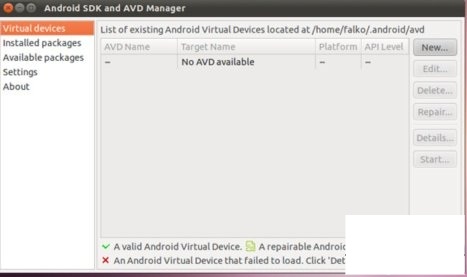
接下来,选择左侧的“ Available packages ”,后选择右侧栏内的“ Android Repository”,选中所有“ Android Repository”组内的软件包,点击“安装所选软件包”即可。接下来选择“接受”,继续安装完毕即可。
若提示“ADB需要重启”时,我们选择“Yes”,重启ADB。
下载完毕后,点击“close”,关闭对话框。
3.移植Android SDK到Eclipse
若是你用Eclipse创建Android应用,而非命令行下,则我们需要将移植Android SDK到Eclipse。
首先,从“Applications > Programming > Eclipse”,启动Eclipse。
这样,Ubuntu Linux系统的Android开发环境就安装配置好了,可以开始在Linux下进行Android应用开发了。
郑重声明:本站内容如果来自互联网及其他传播媒体,其版权均属原媒体及文章作者所有。转载目的在于传递更多信息及用于网络分享,并不代表本站赞同其观点和对其真实性负责,也不构成任何其他建议。





































